
La funzione di indicizzazione nei sistemi operativi Windows è progettata per accelerare la ricerca all'interno del computer di qualsiasi file. L'utente può configurare in modo flessibile l'elenco delle cartelle indicizzate e quindi grazie a una singola base creata, che è sempre aggiornata e aggiornata in conformità con le azioni eseguite sul computer, cerca rapidamente i file necessari anche tra l'enorme numero di documenti. Tuttavia, non tutti hanno la necessità di indicizzazione per vari motivi, in relazione a cui decidono di disabilitarlo.
Completa Disattivazione dell'indicizzazione in Windows 7
In determinate situazioni dall'indicizzazione, non solo non c'è uso, al contrario, impedisce solo il lavoro del PC. Molto spesso questa funzione ha senso disabilitare i proprietari di SSD per facilitare il carico sull'unità, in aggiunta, è veloce e cerca i file su di esso e senza indicizzazione sarà ad alta velocità. Su Old HDD, l'indicizzazione è anche meglio spegnere per estendere la durata della durata del dispositivo. Raccomandiamo inoltre di disconnettere l'indicizzazione su unità flash, in cui il numero di cicli di registrazione è molto più piccolo e l'indicizzazione accelera solo il loro errore.Infine, ha senso disattivare questa funzione su computer deboli, in cui il processo associato all'indicizzazione carichi costantemente il PC, nonché per ottenere un sedile aggiuntivo sul disco rigido (adatto a tali utenti, che ha solo un disco e spazi critici ). Allo stesso tempo, se almeno 2 dischi rigidi installati nel computer, il file di indice può essere semplicemente trasferito al secondo, liberando così il posto sul disco principale. Come farlo è scritto sul link sottostante, nella sezione "Impostazioni indice".
Principalmente risolto, vai a ulteriori azioni.
Passaggio 2: disabilitare l'indicizzazione del disco
Oltre al servizio, che è responsabile per accelerare la ricerca, un parametro aggiuntivo è assegnato a ciascun disco, indicizzando il loro contenuto. Questa funzione può anche essere disabilitata.
- Apri "My Computer" e fare clic con il tasto destro del mouse sul disco, l'indicizzazione di cui si desidera interrompere. Dal menu di scelta rapida, selezionare "Proprietà".
- Nella nuova finestra, rimuovere la casella di controllo da "Consenti indici I contenuti dei file su questo disco oltre alle proprietà del file".
- Nella finestra che specifica il tipo di cambio di attributo, lasciare il punto opposto al secondo elemento e fare clic su OK.
- Se questo disco di sistema è necessario per fornire questa azione dei diritti di amministratore. Per questo, il tuo account, naturalmente, deve avere il tipo appropriato.
- Apparirà un errore di modifica dell'attributo, e questo è normale perché Windows non può modificare i file di sistema già funzionanti. Basta fare clic su "Salta tutto". Di conseguenza, l'indicizzazione verrà rimossa da quasi tutti i file sul disco C..
- Attendere fino alla fine dell'operazione. A seconda delle dimensioni della sezione, può durare abbastanza tempo.
- Quando il cambio di attributo è finito, le caselle di controllo non stanno in piedi. La finestra con le proprietà può essere chiusa.
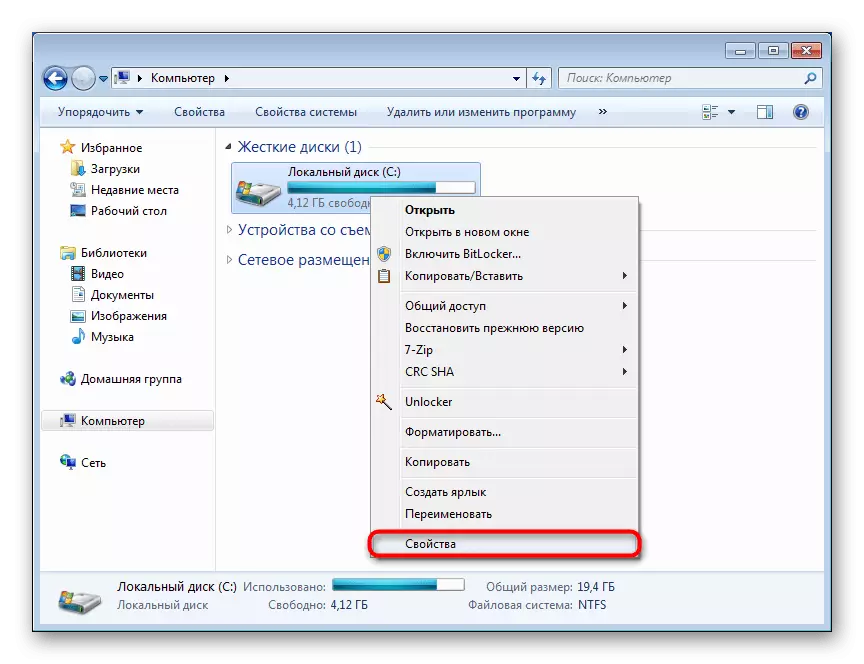
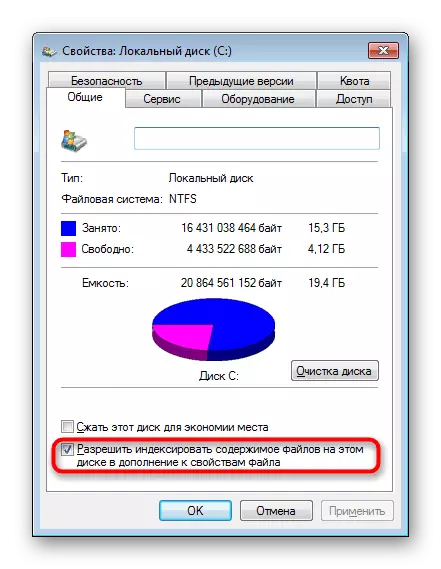
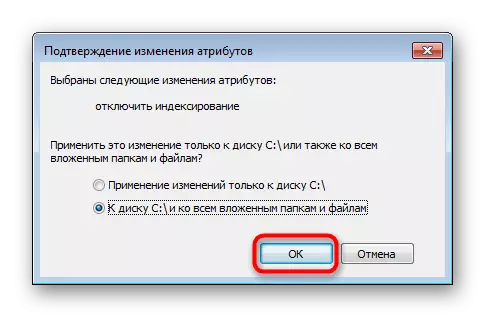
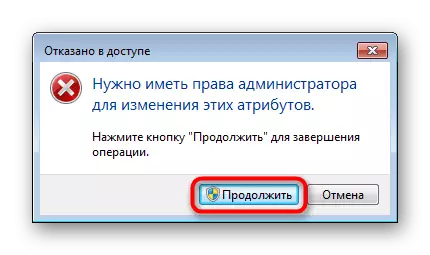


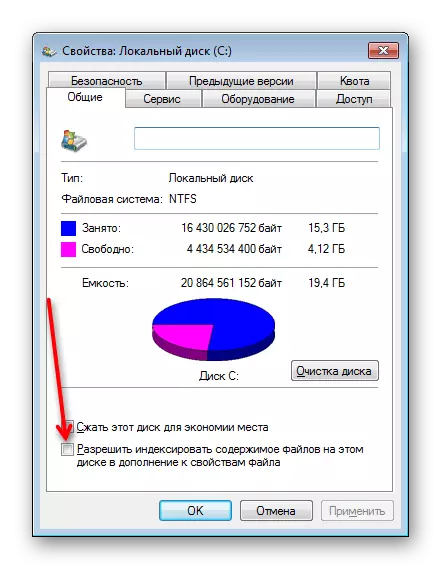
Ripeti le stesse istruzioni con altri unità per il quale si desidera disabilitare la procedura di indicizzazione. Fallo per non sistema logico e i dischi fisici saranno più semplici, poiché un numero di errori sopra descritti sarà semplicemente assente.
Passaggio 3: disabilita l'attività nello "Scheduler di lavoro"
Questo passaggio non è richiesto, ma sarà utile a coloro che non possono disabilitare l'indicizzazione e inizia a lavorare di nuovo. Molto spesso, questo fraintendimento è associato al compito rimanente nello "Scheduler del lavoro", che, di conseguenza, è necessario semplicemente rimuovere da lì.
- Chiama i tasti Win + R alla finestra "Esegui" e scrivere CompMGMT.MSC lì, quindi premere INVIO o OK.
- In alternativa, girare "Job Scheduler"> "Biblioteca Task Planner"> "Microsoft"> "Windows". Trova qui la cartella Shell, evidenziala con un clic. A destra, verificare se l'attività "IndexerautomaticMaintenance" è nell'elenco. È responsabile dell'aggiornamento dell'indice di ricerca e che questa azione non si verifica, fai semplicemente clic sul PCM e selezionare "Disabilita". Puoi anche "cancellare" invece.
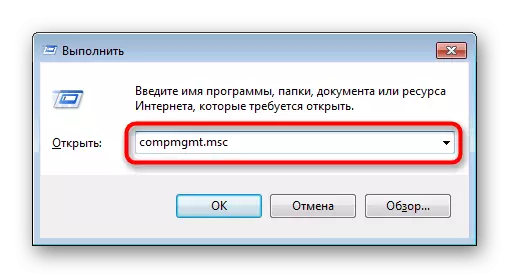
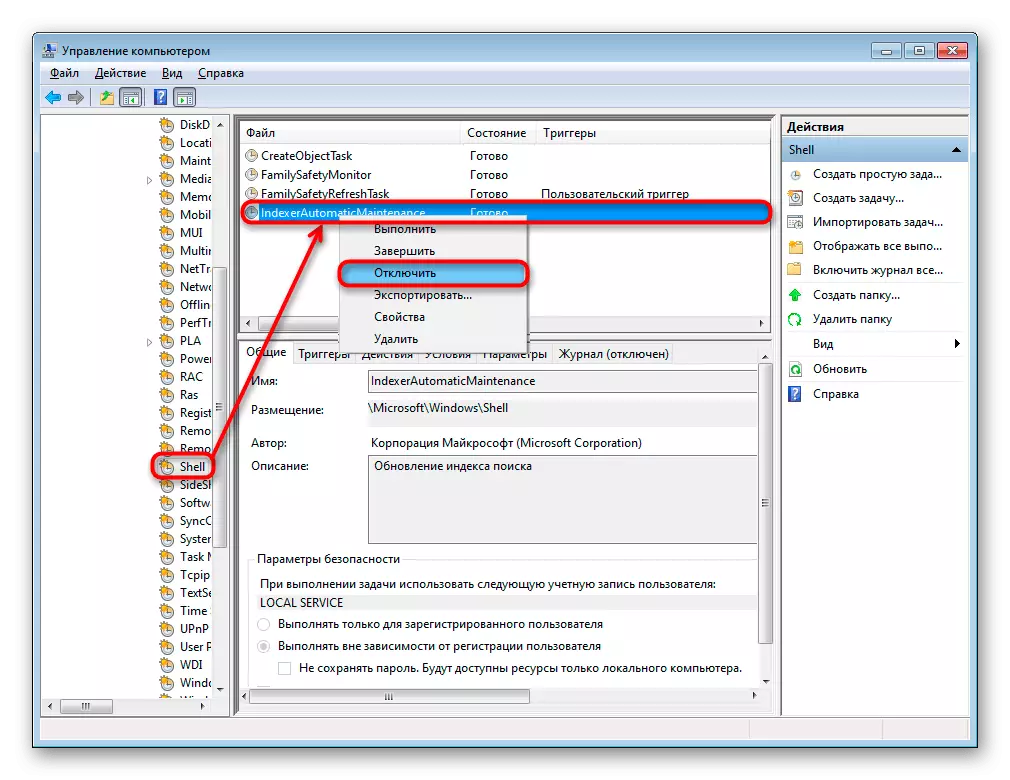
Passaggio 4: Elimina file indice
Di solito il file di indice, in cui l'intera base è contenuta, sulla base della quale si verifica una ricerca rapida, non occupano molto spazio. Tuttavia, se l'elenco delle cartelle indicizzate è stato ingrandito manualmente dagli utenti o semplicemente memorizzato nelle cartelle standard, viene memorizzata una varietà di file, potrebbe non influire sulle dimensioni del file di indice. Controlla quanto spazio ci vuole ed eliminare, se è necessario.
- Vai lungo C: \ ProgramData \ Microsoft \ Search \ Data \ Applicazioni \ Windows. Se non si vede la cartella ProgramData, significa che la visualizzazione dei file e delle cartelle nascoste è disabilitata nel sistema. Puoi abilitarli in base alle istruzioni di seguito.
Per saperne di più: Come mostrare file e cartelle nascosti in Windows 7
- Trova il file "windows.edb" nella cartella e guarda le sue dimensioni. Se è grande e desideri liberare il posto occupato da loro, rimuoverlo al "cestino" o selezionare e premere SHIFT + ENTER per rimozione irrevocabile.
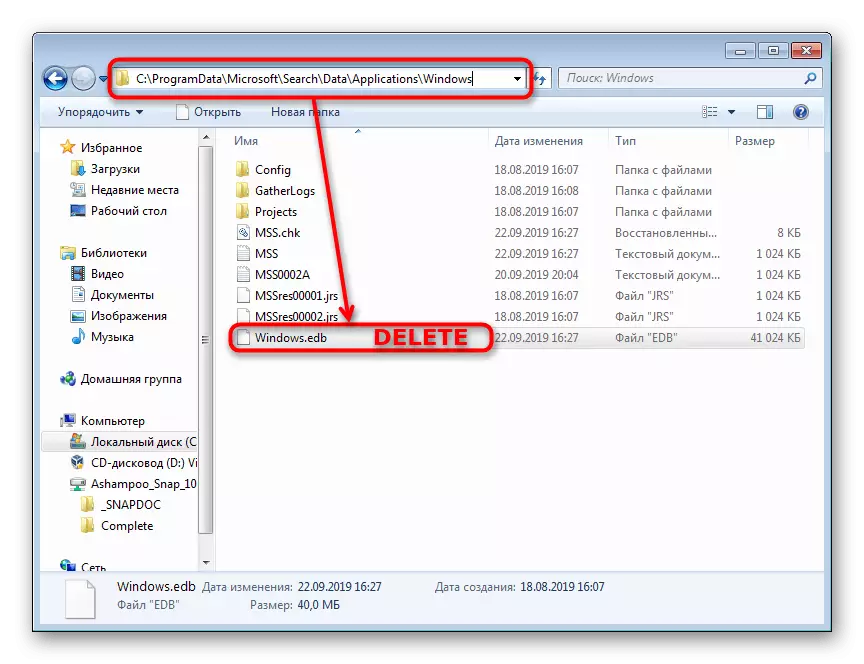
Abbiamo esaminato lo spegnimento completo della funzione di indicizzazione nel "Seven". Non dimenticare che questo processo è completamente reversibile, e di solito è abbastanza riappaibile dei passaggi considerati, indicando i valori opposti dei parametri (cioè, comprese loro, e non disconnessione).
